
Tipard 3D Converter
大小:23.3MB 软件类型:汉化软件
软件语言:简体中文 时间:2021-09-05 13:03:45
软件授权:演示软件 运行环境:Win7/Win8/Win10/WinALL

大小:23.3MB 软件类型:汉化软件
软件语言:简体中文 时间:2021-09-05 13:03:45
软件授权:演示软件 运行环境:Win7/Win8/Win10/WinALL
Tipard 3d Converter是一款可以轻松转换2d和3d视频的软件。Tipard 3d Converter,一款强大的2d到3d视频转换器。该软件提供2D到3D、3D到3D、3D到2D转换类型,可有效支持PG、MP4、RM、ts、MOV、WMA等数十种视频格式,并允许用户进行转换。立体图像,并排,上下等。此外,用户甚至可以通过调整效果、剪切视频等操作来获得最佳的转换效果。简单的界面布局可以通过几个简单的步骤帮助用户实现有效的转换。需要的用户可以快速下载!
第一步。加载文件
选择从2D到3D、从3D到3D和从3D到2D的模式。
单击工具栏上的“添加文件”按钮,然后在打开的对话框中选择所需的视频文件。或者单击主菜单中的文件添加文件选项,然后在打开的对话框中选择所需的文件。
或者将文件或文件夹直接拖动到主界面。
加载的文件将显示在文件列表中。
第二步。选择个人数据

在文件列表中选择一个文件,然后单击配置文件下拉箭头打开配置文件列表,然后从类别配置文件列表中选择所需的配置文件。
含义:
(1)将光标放在添加文件的“profile”列时,设置Profile的另一种方法是单击下拉选项打开“Profile”下拉列表。您也可以添加相同的源文件
并设置不同的配置文件。
(2)在配置文件列表的“关键字”文本框中输入配置文件关键字,可以快速搜索到需要的配置文件。
(3)单击设置,打开配置文件设置窗口,调整详细设置
(4)单击OutPut文件右侧的按钮,然后选择保存输出文件的目标文件夹。
第三步。开始转换
完成上述设置后,在文件列表中选中要转换的文件,然后点击转换按钮开始转换。
含义:
(1)在转换窗口中,根据需要点击“暂停”或“停止”按钮,在转换过程中暂停或停止转换。
(2)转换完成后,选择设置关闭计算机或打开输出文件夹。
编辑首选项
单击工具栏下的首选项按钮打开首选项窗口。

产量
设置转换文件和快照图片的目标。还有一种快照图像格式。
转换完成
转换完成后,您可以将计算机设置为“无操作”或“关闭”。
中央处理器
您可以在转换过程中设置一个或多个CPU。
显示卡
选中以启用NVIDIA GPU加速。
勾选启用AMD APP加速。
解决纷争
如何调整个人数据设置
单击配置文件右侧的按钮,打开配置文件设置窗口。
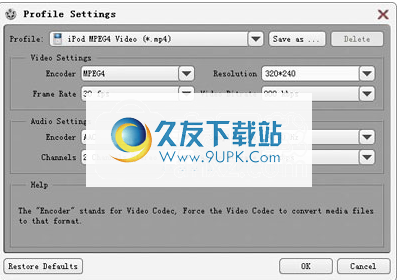
视频设置:可以调整编码器、帧率、分辨率、纵横比和视频比特率。
音频设置:可以调整编码器、采样率、通道和音频比特率。
含义:
(1)对于分辨率设置,您可以从右侧的下拉列表中选择预设的分辨率。也可以直接以“XXX * XXX”的形式输入自己的分辨率值。
(2)选择编码选项后,只需点击“另存为…”按钮并命名您的配置文件,它将保存在用户定义的列表中。您可以从列表中选择自定义配置文件。
(3)在“通道”设置中,可以选择5.1通道,源文件的音频通道为5.1。
如何将2D转换为3D
第一步。单击2D进入3D模式
第二步。单击左下角的添加文件按钮。或者单击工具栏中的文件,然后选择添加文件。
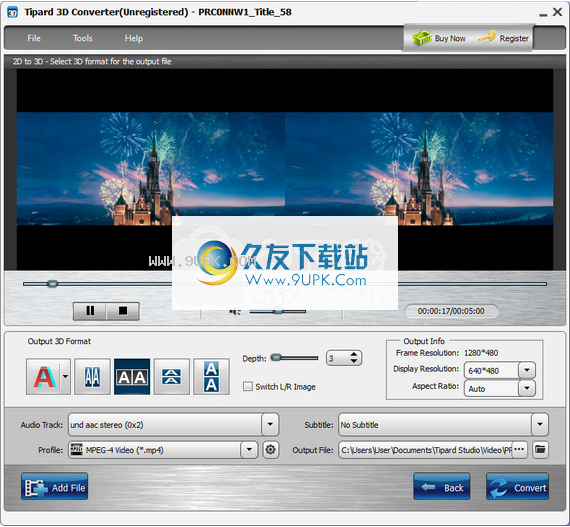
第三步。选择输出3D格式
您可以通过单击以下3D输出格式之一来选择与设备兼容的格式。在第一个图标的下拉列表下,有几种模式可供您选择。您也可以根据需要调整视频的深度。您可以通过检查切换左/右图像来切换左和右图像的位置。
第四步。调整输出信息
您可以通过从下拉列表中选择或直接输入值“xxx * xxx”来更改显示分辨率。您也可以根据需要确定纵横比。

第五步。选择一个配置文件并输出该文件
在文件列表中选择一个文件,然后单击配置文件下拉箭头打开配置文件列表,然后从分类配置文件列表中选择所需的配置文件。
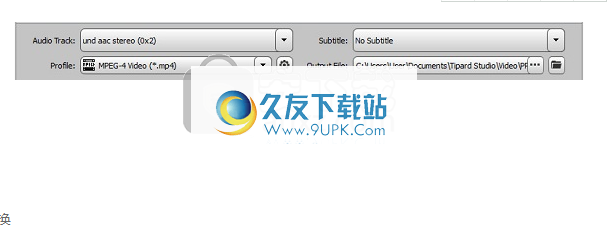
第六步。开始转换
单击转换按钮开始转换。
如何将3D转换为2D
第一步。单击3D到2D模式
第二步。单击左下角的添加文件按钮。或者单击工具栏中的文件,然后选择添加文件。
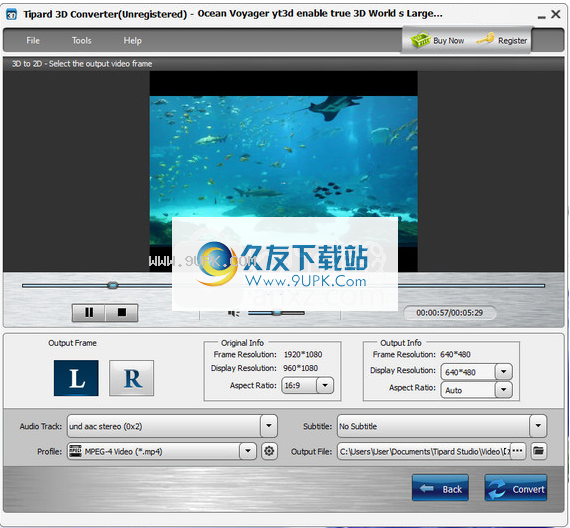
第三步。选择输入信息
选择原始3D格式,选择源文件的格式。您也可以调整纵横比。

第四步。选择输出信息
点击下一步。您可以通过单击“左”或“右”来选择将3D视频转换为左图像或右图像.您也可以通过从下拉列表中选择显示分辨率或直接输入值“xxx”来更改显示分辨率。* XXX .您也可以根据需要确定纵横比。
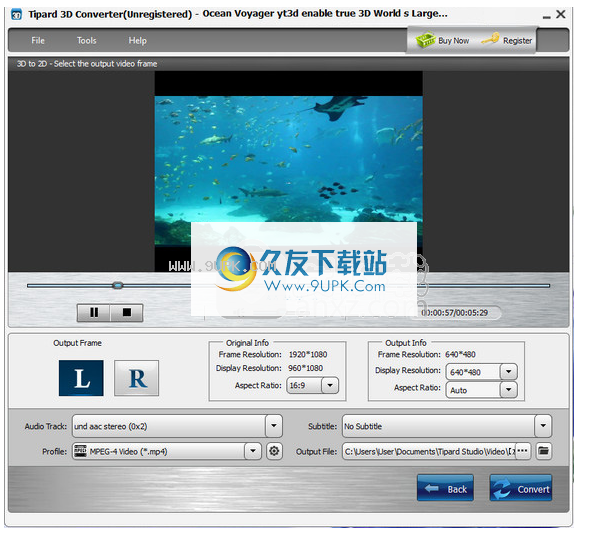
第五步。选择一个配置文件并输出该文件
在文件列表中选择一个文件,然后单击配置文件下拉箭头打开配置文件列表,然后从分类配置文件列表中选择所需的配置文件。

第六步。开始转换
单击转换按钮开始转换。
如何将3D转换为3D
第一步。单击3D到3D模式
第二步。单击左下角的添加文件按钮。或者单击工具栏中的文件,然后选择添加文件。
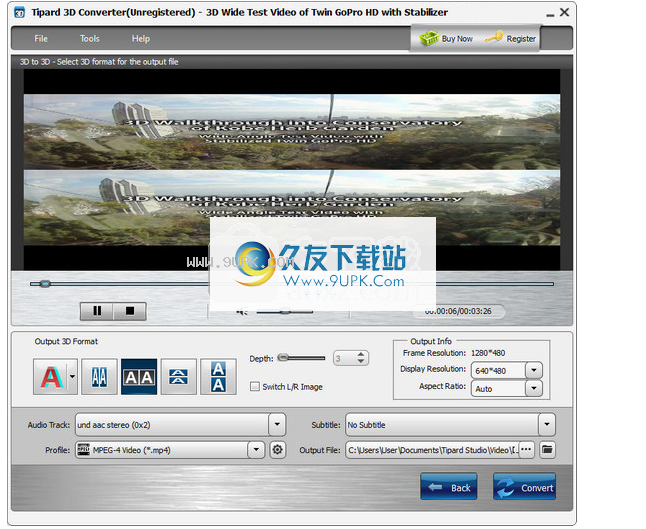
第三步。选择输入信息
选择原始3D格式,选择源文件的格式。您也可以调整纵横比。

第四步。选择输出3D格式
点击下一步。您可以通过单击输出3D格式下的图标之一来选择与设备兼容的格式。在第一个图标的下拉列表下,有几种模式可供您选择。您也可以根据需要调整视频的深度。您可以通过检查开关左/右图像来切换左右位置。
正确的形象。
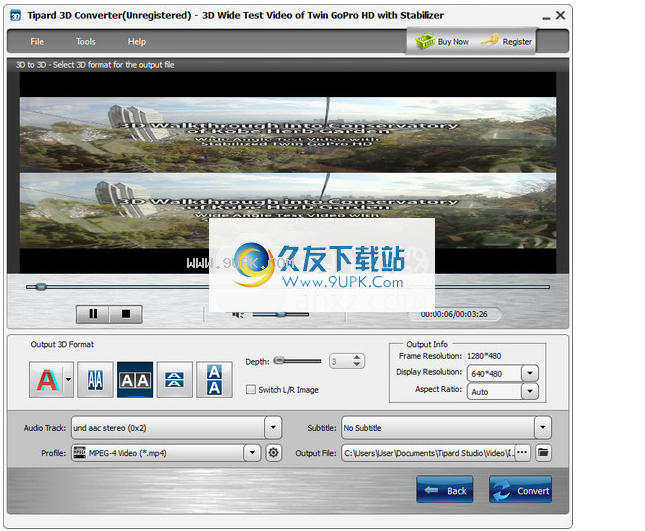
第五步。调整输出信息
您可以通过从下拉列表中选择或直接输入值“xxx * xxx”来更改显示分辨率。您也可以根据需要确定纵横比。第六步。选择一个配置文件并输出该文件
在文件列表中选择一个文件,然后单击配置文件下拉箭头打开配置文件列表,然后从分类配置文件列表中选择所需的配置文件。
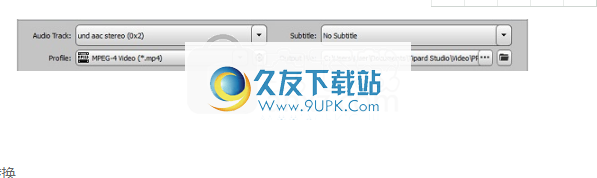
第七步。开始转换
单击转换按钮开始转换。
流畅的图形用户界面和易于使用的命令可实现快速视频处理
一旦安装过程完成,程序漂亮的界面将以友好的外观和井井有条的布局迎接用户,使所有功能易于使用。
Tipard 3D Converter的主窗口包含多个区域,包括自定义视频和预览部分的命令,用户可以在其中实时查看3D电影的外观。
选择3D输出设置,详细配置大量视频配置文件
选择最佳输出格式是一项相当简单的任务,尤其是因为该实用程序提供了许多选择。因此,您可以使用下拉菜单选择您喜欢的格式:并排(半宽或全宽)、上下(半高或全宽)、全色、单色或半彩色。
您也可以手动设置场的3D深度、显示分辨率和纵横比。选择音轨和字幕是一个一键式的工作。确定创建视频的设备类型后,可以更详细地完成视频配置文件的配置。
用于3D视频的快速全功能视频编码器
与竞争对手相比,Tipard 3D Converter的优势在于它可以执行三种类型的转换,这使得用户可以将2D电影转换为3D电影,反之亦然,并且还支持3D转换为3D。
功能该功能集非常可靠且易于使用,使该工具适合没有经验的用户和专家。
2.将3D视频转换为所需的2D/3D格式
3.多种编辑功能,完美输出视频
4.全面的3D输出格式和四种语言类型
5.重要的初始设计,易于使用
6.支持iPhone 5、iPad 4、iPod等设备
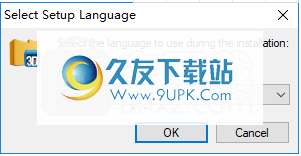
2.进入Tipard 3D Converter安装向导,直接点击[下一步]进入下一步。
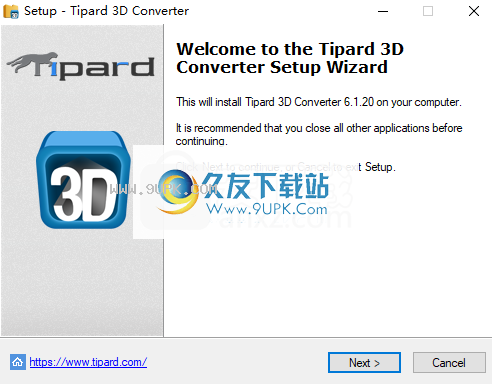
3.阅读许可协议,然后选择选项[我接受协议]以同意许可协议。
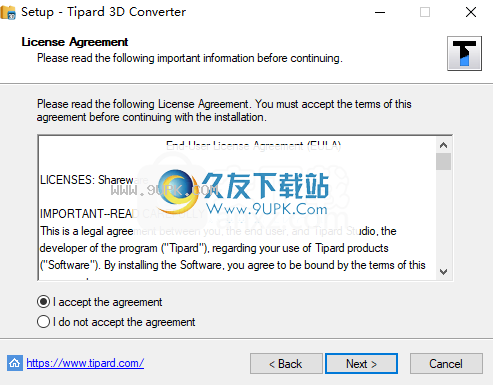
4.选择安装位置。默认值为c: \程序文件(x86) \ tipard studio \ tipard 3D转换器。您可以选择默认或自定义(记住安装目录以便于破解)。
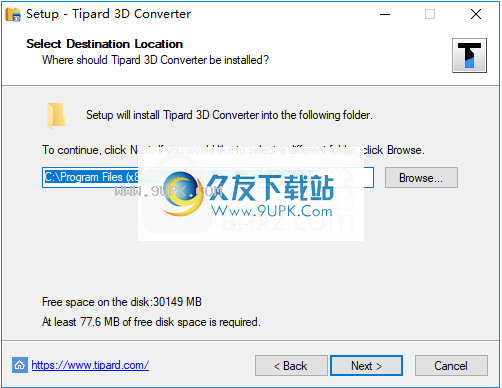
5.选择其他任务。用户可以根据需要查看,也可以选择自定义。
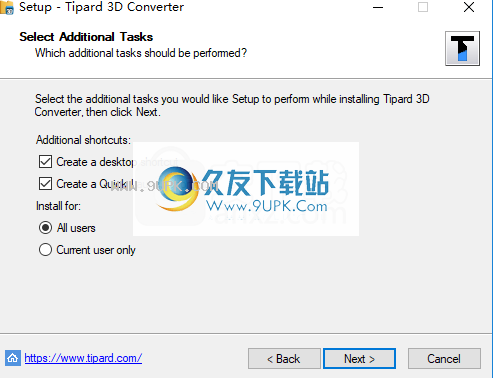
6.要准备安装,请单击[安装]按钮开始安装操作。

7.安装成功后,我们取消[允许应用程序启动]选项并单击[完成]。
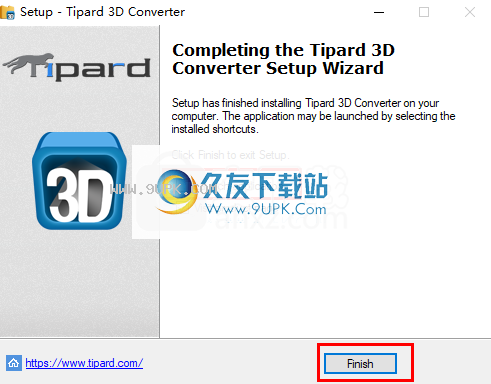
8.不要先运行Tipard 3D Converter,将破解的补丁“Patch.exe”复制到安装目录。默认安装路径为C: \程序文件(x86) \ Tipard Studio \ Tipard 3D转换器。

9.在Tipard 3D Converter安装目录下运行破解补丁,直接点击【补丁】按钮,弹出【补丁确定】消息,表示破解成功完成。
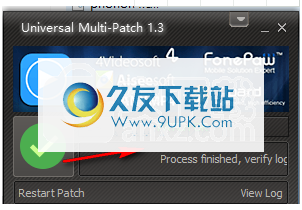
10.运行Tipard 3D Converter,用户可以直接免费使用。
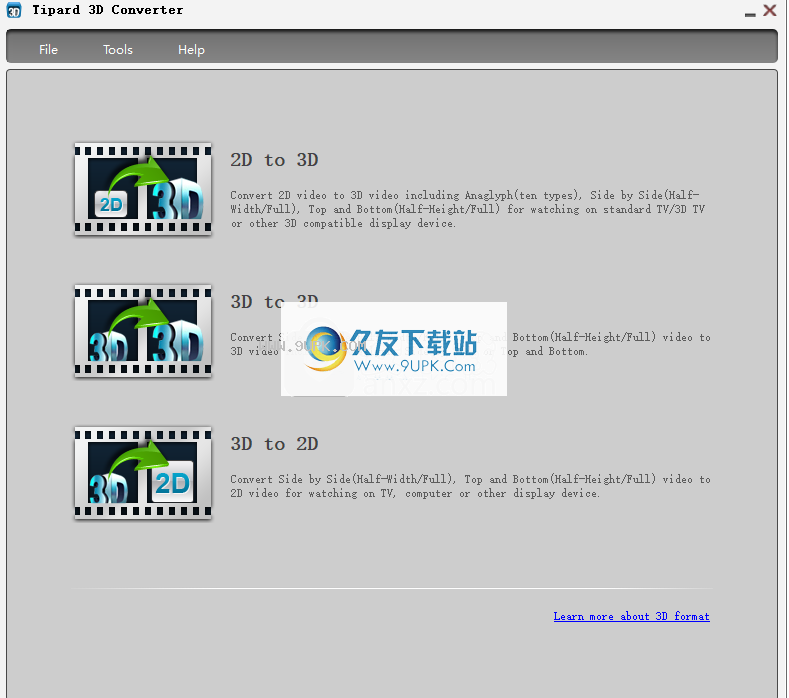
显示全部
Tipard 3D Converter v6.1.30免费版
Tipard 3D Converter,Tipard3DConverter是一款十分优秀和出众的3D转换软件,Tipard3DConverter直观清晰的使用界面,具有将3D视频转换为2D、将任何2D电影转换为3D效果或将3D视频轻松转换为其他3D模式的功能,而且转换速度快,转换后视频的质量很高,您可以免费下载。
简体中文 23.7M 免费软件
宝哥软件园为您提供Tipard 3D Converter免费下载,Tipard 3D Converter是一款能够轻松进行2d与3d视频互相转换的软件。
简体中文 23.3MB 演示软件
Tipard 3D Converter(3d视频格式转换器) v6.1.20 免费版
Tipard 3D Converter是一款专业的3D转换软件,具有3D转换为2D、2D转换为3D、3D转换为3D的功能。1转换2D到3D效果,Tipard三维转换器具有将二维视频转换为三维视频的强大功能。现在你可以在电视或个人电脑上轻松地欣赏3D电影。Tipard 3D Converter点击next出现软件的许可协议,选择我同意,欢迎来宝哥软件园下载体验。
简体中文 23.29M 免费软件